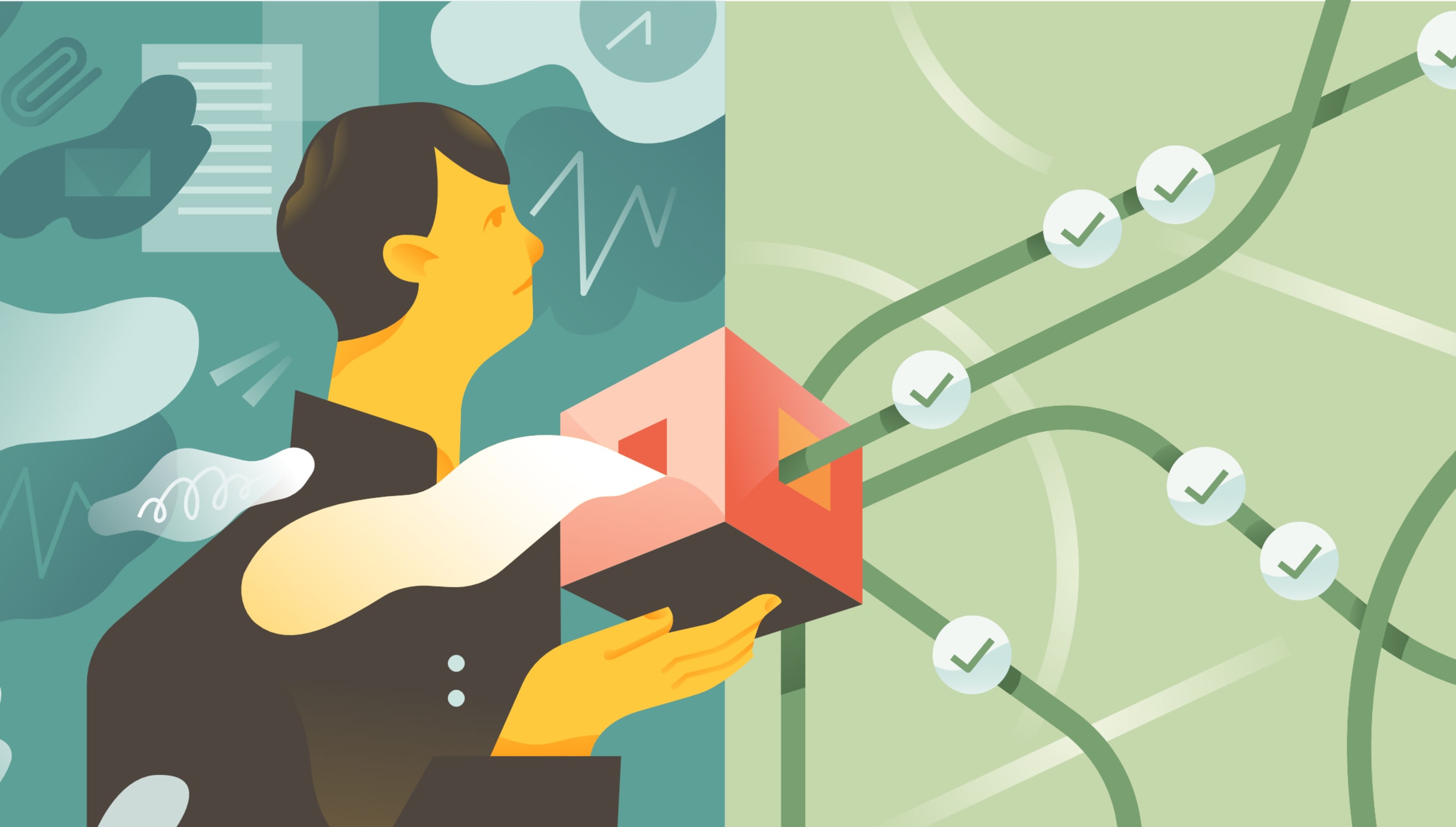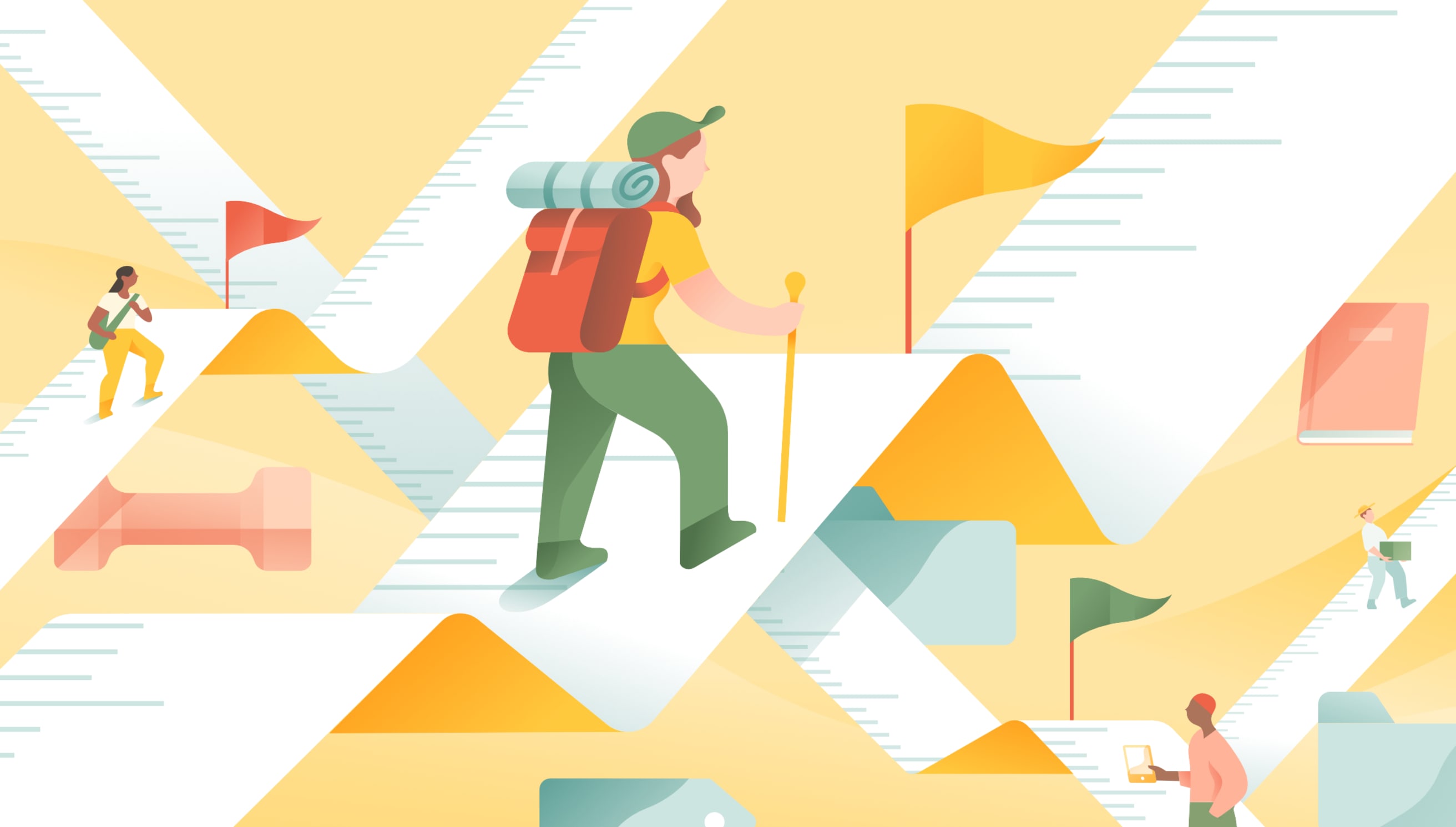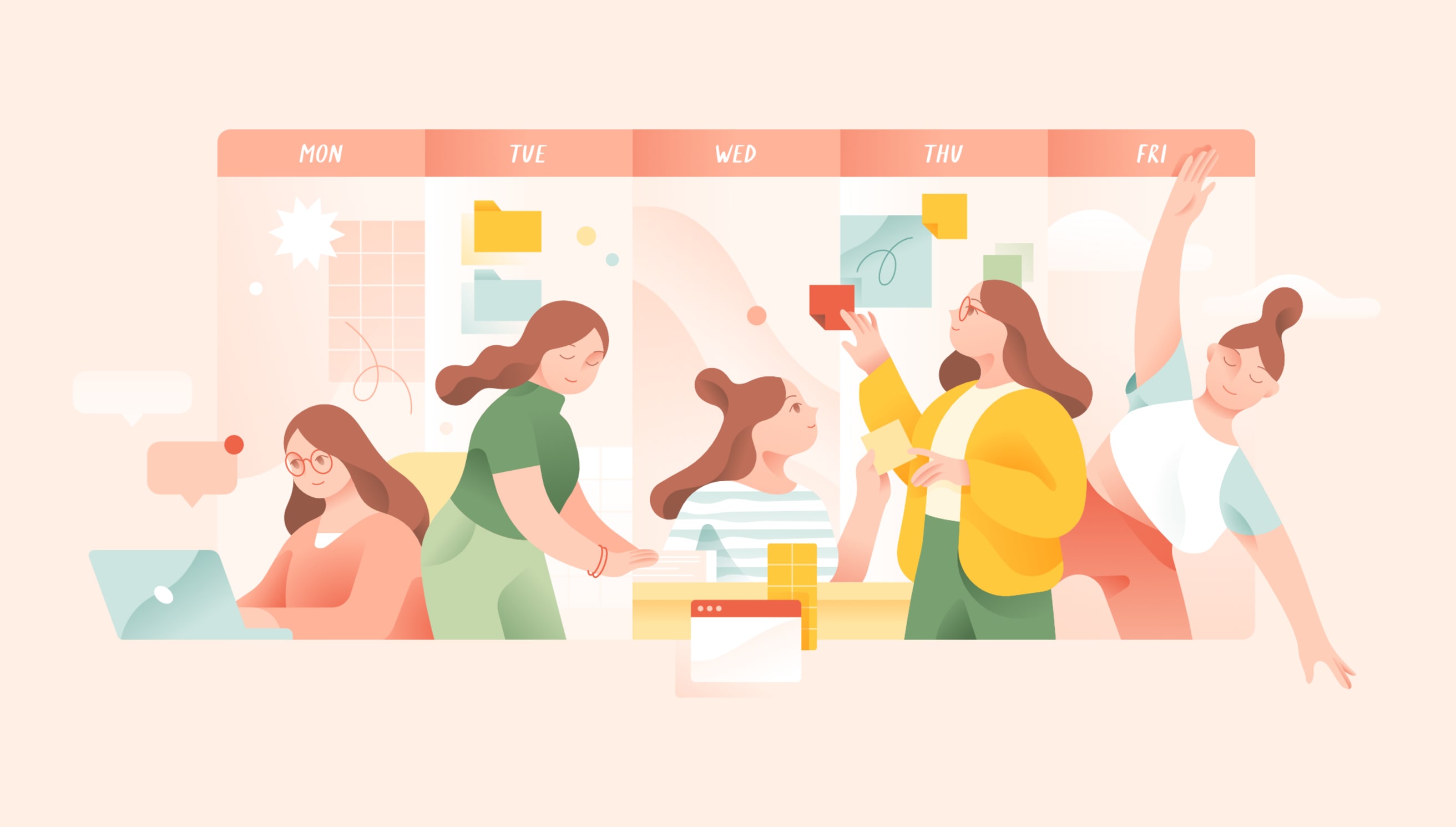Todoist è il task manager più apprezzato al mondo per organizzare la tua vita e il tuo lavoro. Scopri di più
Ti capita mai di pensare di passare più tempo a pensare a cosa fare invece di farlo davvero? Preoccuparsi di tutto ciò che hai da fare può essere davvero stressante, soprattutto quando la lista sembra non finire mai. Quando hai troppe cose per la testa, ti senti stressato, sopraffatto e insicuro.
Getting Things Done (GTD) è un famoso sistema di gestione delle attività creato dal consulente di produttività David Allen. Si basa su una semplice verità: più informazioni ti frullano in testa, più è difficile decidere da dove cominciare. Allen ha notato che il nostro cervello è molto più bravo a elaborare le informazioni che a memorizzarle (“la tua testa è un ufficio disordinato”).
Il metodo GTD ti fornisce un flusso di lavoro per scaricare tutto il caos mentale in un sistema esterno e organizzarlo. In questo modo, puoi rispondere con sicurezza alla domanda: “A cosa dovrei lavorare in questo momento?” E puoi farlo senza stressarti per paura di dimenticare qualcosa di importante.
Il metodo GTD è perfetto per te se:
Ti preoccupa dimenticare piccoli dettagli.
Hai molti ruoli nel lavoro e nella vita.
Ti stressa un carico di lavoro disorganizzato.
Inizi molti progetti ma fai fatica a finirli.
Ti senti sopraffatto dalla quantità di cose che devi tenere a mente.
Cerchi un senso di controllo sui tuoi impegni personali e professionali.
Non hai mai provato GTD prima (e dovresti provarlo almeno una volta 😉).
In questa guida imparerai l'arte di Getting Things Done, dai principi ai flussi di lavoro, e scoprirai il modo più intuitivo per metterlo in pratica. Ci concentreremo su come usare GTD con Todoist, una combinazione potente per semplificarti la vita. Tuttavia, gli stessi principi valgono per qualsiasi app tu scelga di usare.
Preferisci guardare invece di leggere? Abbiamo preparato una guida video a Getting Things Done. Puoi guardare il video qui sotto. Altrimenti, continua a leggere per approfondire l'argomento.
Cos’è il metodo Getting Things Done (GTD)?
Getting Things Done è un sistema sviluppato dal consulente di produttività David Allen. In questo metodo, registri compiti e idee in un sistema esterno per liberare la mente. Questo ti permette di concentrarti sull'esecuzione delle attività invece di cercare di ricordarle tutte.
I vantaggi di GTD:
Supporta una produttività senza stress.
Aumenta il senso di controllo.
Incoraggia la pianificazione.
Fornisce un approccio strutturato alla gestione delle attività.
Gestisce le routine quotidiane e gli obiettivi a lungo termine.
Come funziona GTD: i 5 passaggi
Il metodo GTD include cinque pratiche semplici per organizzare il caos nella tua mente. Ecco una panoramica di Getting Things Done con una guida passo dopo passo:
Cattura: prendi nota di tutto ciò che ti passa per la testa (compiti, eventi, idee, consigli sui libri, ecc.) e conservalo fuori dalla tua mente in una casella di posta in arrivo.
Chiarisci: trasforma ciò che hai catturato in azioni chiare e concrete. Decidi se un elemento è un progetto, un'azione successiva o un materiale di riferimento.
Organizza: metti tutto al suo posto. Pianifica le attività sul calendario, delega i progetti ad altri, archivia il materiale di riferimento e ordina la lista delle cose da fare
Rivedi: Controlla, aggiorna e rivedi spesso le tue liste per trovare opportunità di miglioramento.
Impegnati: concentrati sulle attività che hai programmato per oggi e mettiti al lavoro sulle cose importanti.
GTD non richiede strumenti, app o prodotti specifici. Allen non preferisce i sistemi digitali a quelli analogici. La chiave per un sistema di produttività duraturo è mantenerlo il più semplice possibile e usarlo il più spesso possibile.
Il tuo strumento dovrebbe essere abbastanza versatile da gestire i progetti più complessi, ma abbastanza semplice da usare anche quando hai poca energia.
Ora analizziamo i cinque passaggi del GTD in modo più dettagliato.
1. Cattura
Cattura tutto ciò che ti passa per la testa (compiti, eventi, idee, consigli sui libri, ecc.) e conservalo fuori dalla tua mente in una casella di posta in arrivo. Nel metodo Getting Things Done, una casella di posta in arrivo può essere qualsiasi spazio, fisico o digitale, in cui raccogli il caos nella tua testa (le cose da fare e i pensieri) per organizzarli in un secondo momento.
Consigli rapidi per catturare le informazioni con GTD:
Non preoccuparti di organizzare le informazioni; libera prima la mente.
Usa un sistema visivo per capire a colpo d'occhio le tue attività e i tuoi progetti.
Usa un solo strumento affidabile per evitare di sparpagliare le informazioni in troppi posti.
Non limitarti alle attività: cattura anche idee, promemoria, riferimenti o impegni.
Tieni a portata di mano il tuo taccuino e l'app Todoist per catturare idee in qualsiasi momento e ovunque ti trovi.
In Todoist, la scheda In arrivo è il posto predefinito per tutte le tue attività e idee, finché non le organizzi.
Per aggiungere una nuova attività alla scheda In arrivo nell'app web o desktop, clicca sul pulsante “+ Aggiungi attività” nell'angolo sinistro o premi il tasto “q” sulla tastiera. Todoist aggiungerà l'attività alla scheda In arrivo per impostazione predefinita, a meno che tu non specifichi un progetto.
Se hai difficoltà a identificare i compiti o le cose che devi fare, segui questi passaggi:
Fai una prima panoramica mentale
Inizia con una revisione completa di tutte le cose che ti vengono in mente, tutto ciò su cui potresti dover agire in futuro. Questo include progetti personali, attività di lavoro, impegni o cose che vuoi fare un giorno. Aggiungi queste attività alla tua casella di posta in arrivo di Todoist non appena ti vengono in mente.
Se fai fatica a pensare ad altre attività dopo averne aggiunte alcune, dedica una settimana a prendere nota delle attività o degli impegni che svolgi abitualmente, sia di lavoro che personali. Dai un'occhiata alla lista di trigger GTD per aiutarti a ricordare gli impegni che potresti aver dimenticato.
Registra subito le nuove attività
Ogni volta che ti viene in mente una nuova attività, prendi l'abitudine di aggiungerla subito alla tua casella di posta e organizzarla in un secondo momento. Per registrare le attività il più velocemente possibile ovunque ti trovi, ti consigliamo di installare Todoist o la tua app preferita:
App per desktop.
App per smartphone.
Estensione del browser per aggiungere siti web come attività.
Plugin per Gmail o Outlook.
Todoist si sincronizza automaticamente su tutti i tuoi dispositivi, così puoi aggiungere le attività ovunque ti trovi e non dimenticare nulla.
Unifica le tue caselle di posta
Se hai più caselle di posta, come l'email, uno strumento di messaggistica per il lavoro o app per prendere appunti su materiali di riferimento, puoi usare Todoist per riunirle tutte in un unico posto.
Ricorda: l'obiettivo è mantenere il tuo sistema GTD il più semplice possibile. Avere le attività o i pensieri in più caselle di posta può portare a continui cambi di contesto, che aggiungono confusione invece di eliminarla.
Integra Todoist con gli strumenti di posta elettronica e messaggistica:
Usa i plugin di Todoist per Gmail e Outlook per trasformare rapidamente le email in attività.
Inoltra le email direttamente alla scheda In arrivo di Todoist usando l'indirizzo di inoltro del tuo progetto.
Trasforma i messaggi in attività dai tuoi strumenti di comunicazione aziendale come Twist o Slack.
Cattura materiale di lettura e di riferimento:
Scatta foto di biglietti da visita o promemoria di eventi e allegale ai commenti delle attività pertinenti.
Allega file da Dropbox, Google Drive o dal tuo computer a qualsiasi attività per leggerli o lavorarci in un secondo momento.
Collega un'app di lettura come Pocket a Todoist tramite la nostra integrazione IFTTT e crea automaticamente un'attività Todoist ogni volta che aggiungi un articolo a Pocket.
Scarica Todoist per Chrome, Safari o Firefox per salvare qualsiasi URL e accedervi in un secondo momento.
Usa le estensioni di condivisione di Todoist su Android o iOS per condividere pagine dalle app mobili come attività.
Allega materiali di riferimento – foto, documenti, link, note o anche file audio – alle attività corrispondenti.
2. Chiarisci
Chiarisci tutto ciò che hai registrato in passaggi concreti e realizzabili. Ora che la tua casella di raccolta è piena di attività, idee, note, impegni, ecc., è il momento di esaminare ogni elemento, perfezionarlo e aggiungere tutte le informazioni necessarie per evitare di doverci riflettere sopra in un secondo momento.
Ad esempio, invece di:
“Chiamare Claudia”, scrivi “Chiamare Claudia per discutere della cena di compleanno” e allega un elenco di ingredienti da esaminare con lei.
"Tasse", scrivi "Inviare i documenti fiscali al commercialista" e includi il numero di telefono del commercialista.
"Progetto Luca", scrivi "Inviare email a Luca con gli aggiornamenti sul progetto e i prossimi passi" e includi i punti di cui parlare nell'email.
Rendi le tue attività il più specifiche e attuabili possibili.
Su Todoist, puoi inserire il nome di un'attività, fornire una descrizione dettagliata, impostare promemoria, assegnare priorità, aggiungere etichette, impostare una data di scadenza, allegare file, specificare un luogo per gli impegni e assegnare l'attività a qualcun altro.
3. Organizza
Organizza le tue attività per categoria, imposta le priorità e le scadenze e ordinale nel posto giusto. In realtà, i passaggi “Chiarisci” e “Organizza” possono essere fatti insieme mentre svuoti la tua casella di posta, ma è utile considerarli come azioni separate.
Per organizzare le tue attività, fai una di queste cose (vedremo meglio come fare ogni passo dopo):
Usa la regola dei due minuti: se un'attività richiede meno di due minuti, completala subito.
Se possibile, delega le attività a qualcun altro.
Elimina le attività che non puoi più fare.
Assegna una scadenza alle cose da fare in un giorno e/o un'ora specifici.
Crea un progetto per le attività che richiedono più di un passaggio per raggruppare tutte le sotto.attività. Poi, trova la prossima azione da fare per far andare avanti il progetto.
Archivia gli elementi di riferimento non attuabili (ad esempio, un file, un documento, un articolo, informazioni di contatto, ecc.) in un progetto di riferimento separato o allegali ai commenti dell'attività o del progetto pertinente.
Puoi usare il nostro diagramma di flusso Getting Things Done per aiutarti a decidere cosa fare con le attività attuabili e se delegarle, rimandarle o farle subito.
Ci sono tanti modi diversi per organizzare le tue attività con la metodologia Getting Things Done, ma ti consigliamo di usare una combinazione di progetti ed etichette.
Attività una tantum
Sono attività che richiedono più di 2 minuti ma solo un passaggio. Per esempio, “rispondere all'email di Giovanni sul prezzo del progetto” o “rinnovare il bollo dell'auto”. Non vuoi che ingombrino la tua casella di posta, ma non appartengono a nessun altro progetto.
Per gestire le attività una tantum su Todoist, crea un nuovo progetto chiamato Attività una tantum e spostale dalla tua scheda In arrivo a questo progetto.
Crea un nuovo progetto su Todoist per le attività una tantum
Per spostare le attività dalla scheda In arrivo o da un progetto a un altro su Todoist, puoi:
Trascinare e rilasciare l'attività dalla scheda In arrivo al progetto cliccando sulla “maniglia” grigia a sinistra del nome dell'attività e trascinandola sul nome del progetto nel menu a sinistra.
Digitare “#” nel campo del nome dell'attività per visualizzare un elenco di tutti i tuoi progetti. Quindi, seleziona il tuo progetto dall'elenco o digita il nome del progetto per restringere i risultati.
Usa la scorciatoia # per selezionare un progetto
Progetti
Noterai che molte delle attività che hai scritto sono in realtà progetti. Nella filosofia GTD, i progetti sono qualsiasi elemento che richiede più di un passaggio per essere completato. Ad esempio, “Dipingere la camera da letto” è un progetto perché include altre attività come procurarsi campioni di vernice, scegliere un colore, acquistare i materiali, preparare le pareti, ecc.
Ecco come gestire i progetti su Todoist:
Crea un nuovo progetto per ogni elemento composto da più passaggi che hai identificato mentre chiarivi le tue attività.
Sposta le attività associate dalla tua scheda In arrivo al progetto appropriato.
Se ti vengono in mente altri passaggi, aggiungili come nuove attività all'interno dei progetti.
Crea un progetto per qualsiasi attività che richiede 2 o più passaggi per essere completata
Aree di interesse
In GTD, le aree di interesse sono gruppi di progetti basati su più aree di responsabilità nella tua vita. Ma potresti semplicemente voler separare i tuoi progetti tra “Lavoro” e “Personale”. Se un'attività non rientra nell'ambito di nessuna delle tue aree di interesse, potrebbe essere il momento di rivalutare se è qualcosa su cui vuoi dedicare il tuo tempo.
Ecco come raggruppare i tuoi progetti in base alle aree di interesse usando i sotto-progetti su Todoist:
Crea un progetto per ogni area di interesse. Questo progetto non avrà nessuna attività al suo interno, serve solo per organizzare visivamente le cose.
Trascina e indenta i tuoi progetti sotto le “Cartelle” di alto livello che hai appena creato per trasformarli in sotto-progetti.
(Facoltativo) Per separare ancora di più le tue aree di interesse, assegna un colore diverso a ogni area.
Tieni pulito il tuo elenco di progetti comprimendo i sotto-progetti sotto il progetto principale. Ad esempio, mentre sei al lavoro, puoi tenere in vista i tuoi progetti di lavoro e nascondere quelli personali e viceversa.
Suggerimento: per semplificare le cose, finisci di impostare il tuo sistema GTD prima di creare qualsiasi sotto-progetti. Questo ti darà un'idea del tuo flusso di lavoro, così potrai tornare indietro e organizzare i tuoi progetti in categorie più ampie in un secondo momento.
Azioni successive
Si tratta di attività con un'azione chiara e concreta che farai alla prossima occasione (ad esempio, “Inviare a Marco il budget per la festa aziendale”). Le azioni successive sono separate dalle azioni future, ovvero i passaggi che intraprenderai alla fine, ma che non richiedono la tua attenzione immediata.
Identifica l'azione successiva per ogni progetto taggandola con l'etichetta “@prossima”. Per aggiungere un'etichetta, basta digitare “@” nel campo dell'attività e iniziare a digitare il nome dell'attività.
Per vedere una panoramica di tutte le tue azioni successive, vai su “Filtri ed etichette” nel menu a sinistra e clicca sull'etichetta “@prossima” per visualizzare tutti i tuoi elementi.
Attività con una data e/o un'ora di scadenza
Si tratta di ttività che devono essere completate in una data o un'ora specifica. Quando hai un'attività con una data o un'ora di scadenza specifica, pianificala. Ma non esagerare: è facile sopravvalutare quello che si riesce a fare e poi stressarsi quando non si rispettano le scadenze.
Il metodo GTD suggerisce di non fare troppo affidamento sulle date di scadenza. È facile essere troppo ottimisti su ciò che si può realizzare e finire per essere sopraffatti dal mancato rispetto delle scadenze. Assegna le date di scadenza solo alle attività che ne hanno assolutamente bisogno. Per tutto il resto, fidati della tua lista delle prossime azioni e fai una revisione settimanale di tutte le tue attività per mantenere le cose sotto controllo.
Per aggiungere una data di scadenza su Todoist, puoi:
Cliccare sul campo “Pianifica” e selezionare una data e un'ora dal calendario.
Digitare la data e/o l'ora di scadenza nel campo dell'attività usando un linguaggio naturale. Ad esempio, puoi digitare “lunedì prossimo alle 8:00” e la funzione di riconoscimento intelligente delle date di Todoist riconoscerà e evidenzierà automaticamente la data di scadenza. Puoi anche digitare date di scadenza ricorrenti, come “ogni due mercoledì”, per le attività che si ripetono.
Puoi spostare le voci con date di scadenza dalla scheda In arrivo al progetto pertinente o al progetto “Attività una tantum” se non sono associate a un progetto in più fasi.
Consiglio di Todoist
Sincronizza Todoist con Google Calendar in modo che gli eventi del calendario appaiano su Todoist come attività e le attività programmate di Todoist vengano visualizzate nel tuo Google Calendar come eventi.
Sincronizza Todoist con Google Calendar per visualizzare le scadenze come eventi e tenere sincronizzati attività e calendario.
Argomenti da discutere
Alcune delle voci che inserisci nella casella di posta in arrivo saranno promemoria di cose che vuoi discutere con qualcun altro piuttosto che azioni successive. Per tenere traccia di questi punti all'ordine del giorno:
Crea un nuovo progetto chiamato “Agende”.
Crea un nuovo sotto-progetto all’interno del progetto principale, ad esempio: “Argomenti da discutere con [Nome]”, per ogni persona con cui ti confronti regolarmente, come il tuo responsabile o i collaboratori diretti. Potresti anche creare dei sotto-progetti per ogni riunione regolare del team o del progetto, come “Riunione di marketing settimanale”.
Aggiungi le cose di cui devi parlare come attività nel sotto-progetti dell'agenda pertinente.
Quando incontri quella persona o partecipi alla riunione, apri il progetto pertinente per visualizzare un elenco di tutti gli argomenti da trattare.
(Optional) Share your agenda projects with the relevant people so everyone can see, add, and even assign items to discuss.
Crea sotto-progetti sotto un progetto principale chiamato Agende per ogni riunione regolare che hai in programma
Materiali di riferimento
I materiali di riferimento sono cose che non puoi fare ma che devi salvare (tipo documenti fiscali, materiale di lettura, fogli di calcolo, documenti Word, numeri di telefono, ecc.). Anche se non sono attività vere e proprie, spesso servono per completare un'attività in un secondo momento.
Puoi organizzare questo tipo di materiali di riferimento in Todoist allegandoli all'attività o al progetto pertinente nei commenti:
I materiali di riferimento specifici per un'attività possono essere allegati ai commenti dell'attività pertinente.
Allega i materiali di riferimento specifici per l'attività nei commenti dell'attività.
I materiali di progetto di livello superiore (specifiche di progettazione, bozze, cartelle condivise) possono essere allegati o collegati ai commenti del progetto.
Salva i materiali di riferimento a livello di progetto nei commenti del progetto
Quando sei pronto per iniziare l'attività o il progetto, avrai tutte le informazioni necessarie a portata di mano.
Probabilmente avrai anche materiali di riferimento non associati a un'attività o a un progetto specifico. Per esempio, un articolo che hai salvato dal web per dopo, un file con informazioni importanti o un'idea regalo per il prossimo compleanno del tuo partner.
Puoi tenere traccia di tutto questo in Todoist. Ecco come:
Crea un nuovo progetto chiamato Riferimento.
All’interno del progetto, crea sotto-progetti per ciascun tipo di riferimento. Esempi: “Idee regalo”, “Compleanni”, “Informazioni di contatto”, “Ricette”, ecc.
Sposta le attività relative al materiale di riferimento nel progetto appropriato trascinandole dalla scheda In arrivo o digitando “#” nel campo del nome dell'attività seguito dal nome del progetto.
Per comprimere i sotto-progetti di riferimento, clicca sulla freccia grigia a sinistra del progetto principale Riferimento. Questo aiuta a eliminare il disordine visivo dall'elenco.
Crea nuovi progetti per diversi tipi di materiali di riferimento
In attesa
Si tratta di elementi che sono stati delegati o sono in attesa di un'azione da parte di qualcun altro. Ad esempio, se devi finire di scrivere un post per il blog ma stai aspettando che il tuo editore ti dia un feedback sull'ultima bozza.
Identifica queste attività contrassegnandole con l'etichetta @in_attesa. Tieni le attività etichettate all’interno del progetto correlato, oppure, se sono attività isolate, spostale nel progetto Attività una tantum.
Etichetta le attività che stai aspettando che vengano completate con l'etichetta @in_attesa
Un giorno/forse
Queste attività sono riferite a cose che vorresti fare in futuro ma non hai tempo di fare adesso (ad esempio, posti dove vorresti andare, libri da leggere, nuovi progetti da provare, idee per post sul blog, ecc.).
Vuoi poter rivedere queste attività in un secondo momento, ma non vuoi che ingombrino il tuo sistema. Ecco come organizzare le attività “Un giorno/Forse”:
Crea un nuovo progetto “Un giorno/Forse”.
Aggiungi tutte le attività e/o le cose che vuoi fare in futuro ma su cui non stai lavorando attivamente.
(Facoltativo) Aggiungi dei sottoprogetti per tipi specifici di attività “Un giorno/Forse”. Ad esempio, potresti voler separare i progetti “Un giorno/Forse - Personale” e “Un giorno/Forse - Lavoro”.
Rivedi i tuoi progetti “Un giorno/Forse” quando hai tempo ed energia per dedicarti a nuovi lavori.
Crea un progetto “Un giorno/Forse” per conservare le tue idee per il futuro
Attività delegabili
Se puoi delegare un'attività per liberare tempo ed energia, dovresti farlo. Nel metodo GTD, l’efficienza nasce anche dalla capacità di distribuire le responsabilità nel modo giusto. Todoist rende semplicissimo condividere i progetti con altre persone, assegnare loro attività con scadenze e collaborare nei commenti.
Condividi progetti con colleghi o collaboratori e assegna loro delle attività
La configurazione della condivisione sarà diversa a seconda delle circostanze. Ecco 3 modi per configurarla:
Crea un progetto condiviso separato per ogni persona con cui collabori (puoi anche riutilizzare i tuoi sotto-progetti Agende per questo scopo).
Crea uno spazio di lavoro riservato al tuo team.
Condividi i progetti esistenti che prevedono la collaborazione tra colleghi.
Oppure puoi utilizzare una combinazione di tutti e tre gli approcci.
Consiglio rapido: per tenere traccia di tutto ciò che hai delegato, utilizza il filtro di ricerca assegnato da: me. È uno strumento molto utile, soprattutto durante la revisione settimanale, per verificare lo stato delle attività che hai assegnato ad altri.
Contesti
I contesti ti permettono di concentrarti su ciò che puoi effettivamente portare a termine, date le circostanze attuali. Se sei in ufficio, non vuoi perdere tempo a sistemare tutte le prossime azioni che devi fare a casa. Con i contesti, puoi identificare gli strumenti, i luoghi o le persone necessari per completare un determinato compito.
Seguendo l'approccio di progetto che abbiamo illustrato sopra, il modo più semplice per aggiungere contesti è con le etichette. GTD consiglia i seguenti contesti:
Computer/Internet
Casa
Ufficio
Commissioni
Chiamate
Ovunque
Puoi anche aggiungerne altri per aiutarti a ordinare rapidamente le attività in base al contesto attuale. Ad alcune persone piace aggiungere un contesto Email per occuparsi di tutte le email in una volta sola.
Altri aggiungono etichette per il tempo che potrebbe richiedere un'attività. Per esempio, se hai solo 15 minuti prima della tua prossima riunione, è utile poter identificare tutte le attività che potresti svolgere rapidamente con un'etichetta @15_min. Per la maggior parte delle persone, è più utile creare un'etichetta “Offline” piuttosto che una “Internet” per le attività che puoi svolgere quando non hai una connessione Internet.
Crea etichette per ogni contesto
Consiglio rapido: non esagerare e non iniziare a creare etichette per tutto. Affinché il tuo sistema GTD funzioni, devi creare un sistema semplice che ti consenta di aggiungere le etichette corrette a ciascuna attività. Meno etichette hai, più facile sarà.
4. Agisci
È qui che tutto il tempo che hai passato a chiarire e organizzare le tue attività viene ripagato. Il tuo sistema Getting Things Done è ora completo, con le attività da fare organizzate in categorie logiche, pronte per essere affrontate!
Quando è il momento di metterti al lavoro, hai meno decisioni da prendere e meno materiali di riferimento da cercare. Per vedere cosa devi fare, puoi visualizzare le attività imminenti con le date di scadenza, ordinare le attività per etichetta o creare filtri per vedere le tue prossime azioni in base al contesto.
Ora vediamo alcuni modi per controllare cosa c'è da fare in Todoist, in base al tuo metodo di ordinamento preferito.
Viste Oggi e Prossime
Quando sei pronto per metterti al lavoro, clicca su Oggi nel menu di navigazione a sinistra per vedere tutte le attività che devi completare oggi. Apri Prossime per vedere cosa c'è in programma questa settimana e nelle settimane future.
Visualizza in un colpo d’occhio tutte le attività da completare oggi.
Pianifica e monitora la settimana in arrivo, gestendo impegni e priorità con anticipo.
Visualizza le prossime azioni e i contesti tramite etichette
Per vedere la lista completa delle prossime azioni in tutti i tuoi progetti, scrivi “@prossima” nella barra di ricerca in alto nell'app Todoist.
Cerca un'etichetta per visualizzare tutte le attività associate.
Visualizza tutte le tue prossime azioni filtrate per area di responsabilità.
Puoi ordinare le attività per contesto facendo la stessa cosa. Per esempio, se cerchi @commissioni, vedrai una lista di attività con l'etichetta @commissioni che puoi completare mentre sei fuori casa.
In alternativa, puoi andare su “Filtri ed etichette” e selezionare l'etichetta che vuoi controllare per vedere tutte le attività associate.
Crea più viste personalizzate delle attività con i filtri
La vera magia di GTD si realizza quando crei le tue visualizzazioni personalizzate delle attività in Todoist utilizzando i filtri. I filtri sono essenzialmente ricerche salvate che ordinano il tuo elenco con un solo clic. Puoi utilizzare i filtri per cercare attività in base a:
Data di scadenza
Etichetta
Priorità
Progetto
Data di creazione dell'attività
Assegnatario
Parole chiave
O una combinazione di alcuni o tutti i criteri sopra indicati
Imposta dei filtri personalizzati per visualizzare le tue prossime azioni in base all'area di interesse
Visualizza tutte le tue prossime azioni filtrate per area di responsabilità.
Nel contesto GTD, le etichette più rilevanti combineranno probabilmente "@prossima" con un'area di interesse o un contesto. Ad esempio, per impostare un filtro per tutte le azioni successive che puoi svolgere sul lavoro, usa la ricerca "##Lavoro & @prossima". Questo filtro mostra tutte le attività del tuo progetto Lavoro e dei sotto-progetti associati che hanno l'etichetta @prossima.
Le visualizzazioni delle attività più utili dipenderanno dalle tue esigenze specifiche, ma queste sono alcune delle più comuni:
| Filter Query | Shows you a list of: |
|---|---|
@prossima & oggi | Tutte le azioni successive e le attività da svolgere oggi in tutti i tuoi progetti. |
@prossima & ##Lavoro | Tutte le azioni successive nei progetti Lavoro e relativi sotto-progetti. |
@prossima & @Casa | Tutte le azioni successive che puoi svolgere a casa in tutti i tuoi progetti. |
@in_attesa | Tutte le attività in cui stai aspettando qualcosa da qualcun altro per poterle completare, in tutti i tuoi progetti. |
Tutti le attività che comportano l'invio di email a qualcuno, in modo da poterle completare tutte in una volta sola e ridurre al minimo il tempo che trascorri nell'app di posta elettronica. |
Per mantenere le viste più importanti sempre accessibili, aggiungile ai preferiti in modo che appaiano in cima al menu di navigazione sopra l'elenco dei progetti. Vai su “Filtri ed etichette” e clicca sull'icona a forma di cuore accanto al filtro che vuoi aggiungere. Il filtro verrà aggiunto al pannello di navigazione per un accesso rapido.
5. Rivedi
Ogni settimana, dedica un po' di tempo a rivedere le tue liste, organizzare le attività e mantenere il tuo sistema efficiente. La revisione ti aiuta ad adattarti ai cambiamenti, a concentrare la tua attenzione, a identificare le azioni successive e a riflettere sul tuo flusso di lavoro.
David Allen ha definito questa revisione settimanale un “fattore critico per il successo” perché una revisione frequente del tuo sistema ti assicura che non stai semplicemente facendo le cose, ma che stai facendo le cose giuste.
Per iniziare, importa il modello di revisione settimanale GTD di Todoist nella tua lista di progetti. Questo modello include tutti i passaggi necessari per completare la tua revisione settimanale. Personalizza il modello aggiungendo sotto-attività o commenti alle attività per conservare le liste di tutte le tue caselle in arrivo e le tue aree di interesse attuali o per tenere traccia delle riflessioni sulla tua settimana.
Importa il modello di revisione settimanale GTD su Todoist
Programma una revisione settimanale impostando una data ricorrente in un qualsiasi campo attività. Basta inserire la data usando il linguaggio naturale, ad esempio “ogni domenica alle 17”, e Todoist la riconoscerà automaticamente e la pianificherà quando salvi l’attività.
C'è un motivo per cui milioni di persone in tutto il mondo sostengono che Getting Things Done ha cambiato la loro vita. Questo sistema non solo ti aiuta a spuntare le attività dalla tua lista delle cose da fare, ma ti permette anche di pianificare efficacemente il futuro.
Avere un sistema affidabile su cui poter contare per guidarti nelle tue attività può ridurre significativamente il tuo carico cognitivo. Libera la tua mente dal pensare costantemente a ciò che deve essere fatto, permettendoti di concentrarti sul fare effettivamente quelle cose.
Sebbene il GTD rigoroso non sia adatto a tutti, sicuramente acquisirai un'abitudine o due che ti aiuteranno a preoccuparti meno e a fare di più. Tutti coloro che sono interessati ad avere il controllo sul lavoro e sugli impegni personali dovrebbero provarlo almeno una volta.
Provalo e scopri quali aspetti del GTD funzionano meglio per te!